1、打开素材图片我们 然后我们在图层面板上选择曲线调整图层,如图
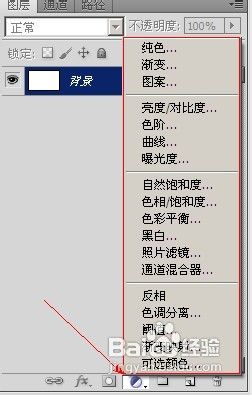
2、调整曲线-蓝色
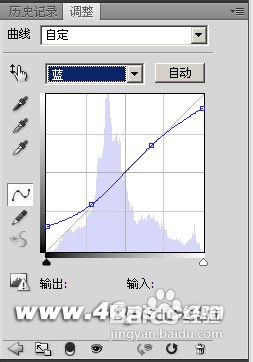

3、然后我们再图层面板里找到-可选颜色
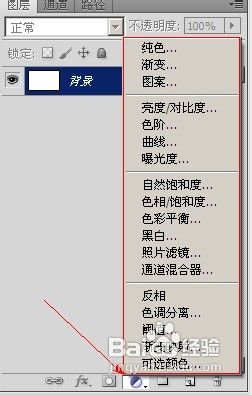
4、可选颜色-红色 参数如图
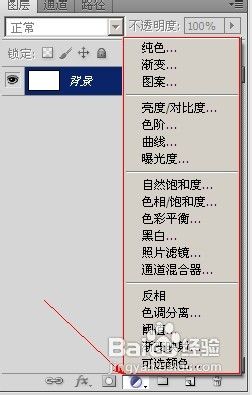
5、然后我们如第一步方法找到曲线调整-红色 参数如图
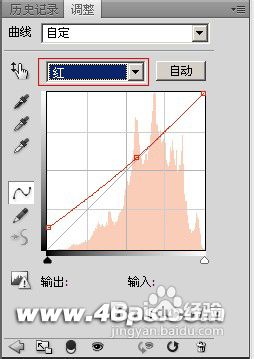
6、 完成最终效果,加上点文字,更好看些

1、打开素材图片我们 然后我们在图层面板上选择曲线调整图层,如图
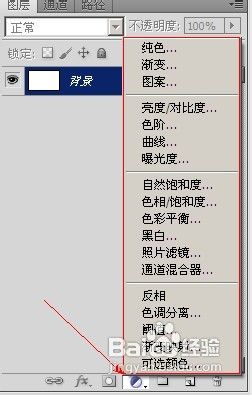
2、调整曲线-蓝色
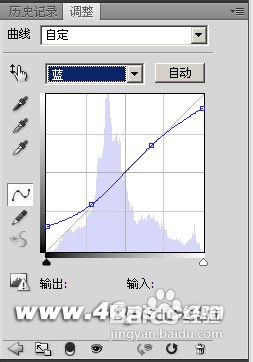

3、然后我们再图层面板里找到-可选颜色
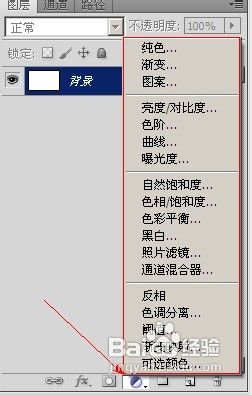
4、可选颜色-红色 参数如图
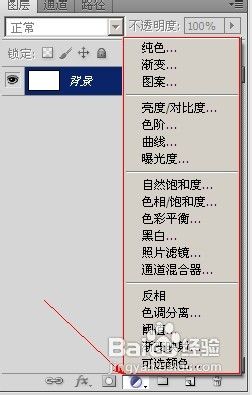
5、然后我们如第一步方法找到曲线调整-红色 参数如图
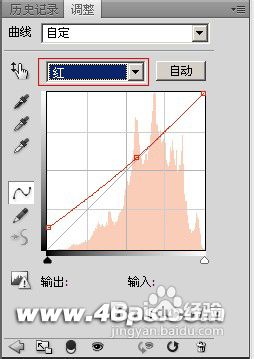
6、 完成最终效果,加上点文字,更好看些
